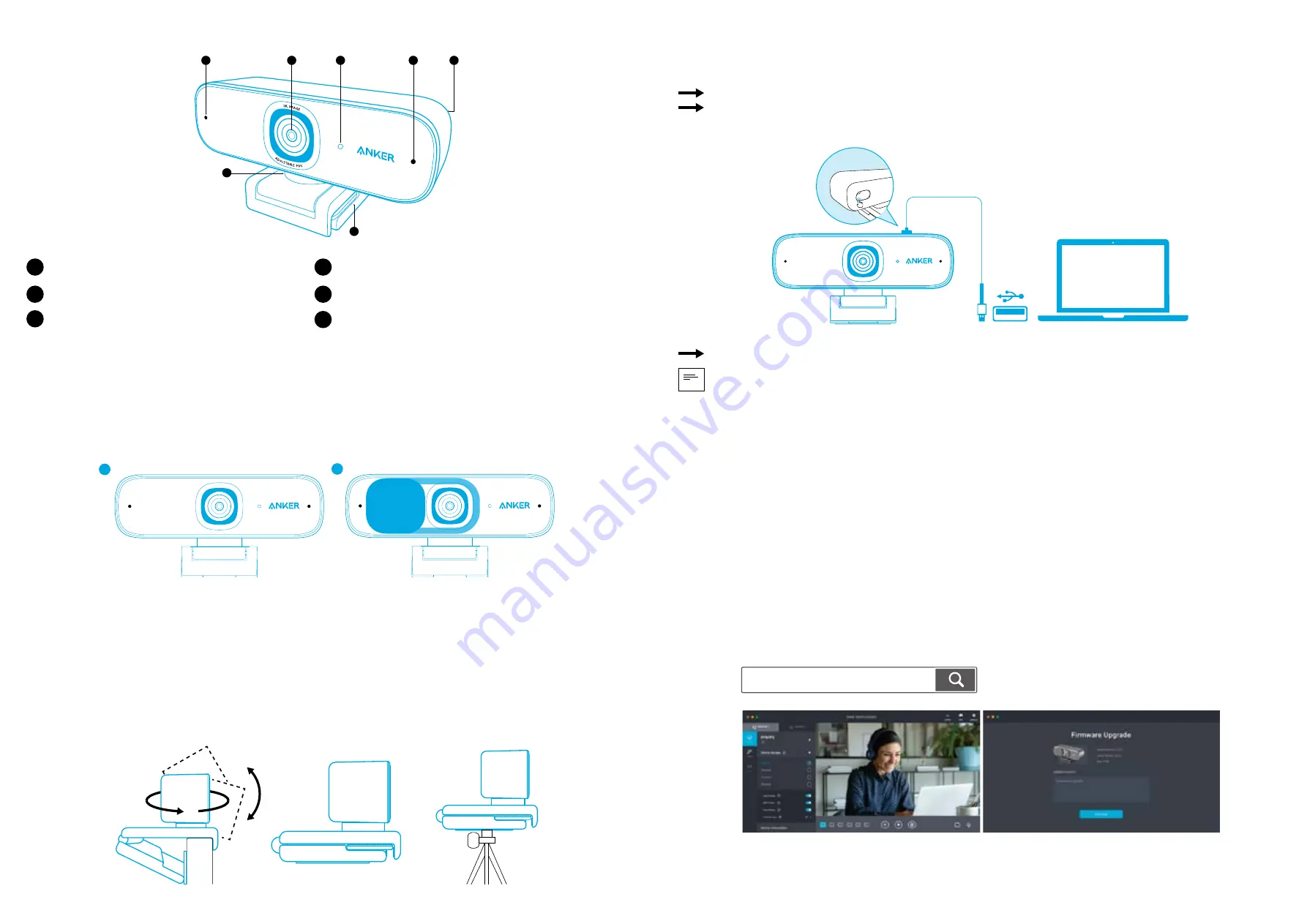
34 PT-BR
PT-BR 35
Visão Rápida
4
5
6
1
3
2
2
1
Lente HD 2K com autofoco
2
Microfones
3
Luz LED
4
Clipe ajustável/suporte
5
Porta USB-C
6
Rosca de tripé (tripé não incluso)
Instalação da capa de privacidade
Sua webcam vem com dois equipamentos de capa de privacidade. Com a capa de privacidade instalada, você pode
facilmente deslizar para cobrir a lente quando necessário.
1. Remova o plástico de proteção da parte traseira da capa de privacidade.
2. Instale a capa de privacidade no painel frontal, garantindo que a capa esteja sobreposta à lente para evitar cobrir os
microfones e a luz LED.
1
2
2K IMAGE
ADJUSTABLE FOV
2K IMAGE
ADJUSTABLE FOV
Configuração da webcam
Opção A: Montagem em um monitor/notebook
1. Desdobre o clipe para que ele se encaixe no topo do monitor ou tela do notebook. Para um encaixe firme, ajuste o clipe
pressionando-o contra a parte traseira do seu aparelho.
2. Ajuste para cima e para baixo ou gire a webcam para a posição ideal para enquadrar.
Opção B: Colocação na mesa
Dobre o clipe para que ele forme uma superfície plana e coloque-o em uma mesa plana.
Opção C: Montagem em tripé
Com o clipe dobrado, monte a webcam em um tripé (não incluso) com a rosca de ¼".
Conectar ao computador
1. Encaixe o conector USB-C do cabo USB-C fornecido na porta USB-C da webcam.
2. Encaixe o conector USB na porta disponível no seu computador.
Com o suporte plug and play, seu computador reconhecerá a webcam imediatamente.
Se seu computador não reconhecer instantaneamente a webcam, tente conectá-la em uma porta USB diferente ou
reiniciar o computador.
2K IMAGE
ADJUSTABLE FOV
3. Abra o aplicativo que você quer usar com a webcam.
A luz LED se acenderá quando a webcam estiver em uso por um aplicativo.
Você pode precisar selecionar essa webcam e os microfones integrados nas configurações do aplicativo específico que está usando.
a) Sistema Windows
1. Acesse Configurações > Privacidade > Câmera e ative "Permitir que os aplicativos usem a minha câmera".
2. Ative cada um dos aplicativos listados onde você quer usar a câmera. Após abrir o aplicativo Câmera, você pode precisar
alternar para a câmera em Full HD.
b) macOS
1. Acese Menu Apple > Preferências de sistema > Segurança e privacidade e depois escolha Câmera na lista esquerda.
2. Localize os aplicativos para os quais você quer permitir o acesso à câmera e marque a caixa de seleção ao lado do nome
do aplicativo para permitir o acesso ao aplicativo em questão.
c) Software (Zoom ou mais)
Acesse Configurações > Vídeo > Câmera e escolha esse webcam.
Como usar o software AnkerWork
Download the AnkerWork Software from
software.ankerwork.com







































